SSLтДІсѓЂсЂЙсЂЌсЂЪ№╝Ђ
Рќаућ│сЂЌУЙ╝сЂ┐сЂ«ТхЂсѓї
сЃ╗CSRсЂ«уЎ║УАї
SSLсЂ«сѓхсЃ╝сЃљсЃ╝Уе╝ТўјТЏИсЂ»сђЂУе╝ТўјТЏИсѓњсѓцсЃ│сѓ╣сЃѕсЃ╝сЃФсЂЎсѓІсѓхсЃ╝сЃљсЃ╝сЂДCSR(Уе╝ТўјТЏИуй▓тљЇУдЂТ▒ѓ)сѓњуЎ║УАїсЂЌсЂдсђЂУфЇУе╝т▒ђсЂФТЈљтЄ║сЂЎсѓІт┐ЁУдЂсЂїсЂѓсѓісЂЙсЂЎ
сЂЕсЂ«сѓхсЃ╝сЃљсЃ╝сЂ«сЂЕсЂ«сЃЅсЃАсѓцсЃ│сѓњУе╝ТўјсЂЎсѓІсЂ«сЂІсЂесЂёсЂєТЃЁта▒сЂїт┐ЁУдЂсЂФсЂфсѓІсЂесЂёсЂєсЂЊсЂесЂДсЂЎсЂГсЃ╝
сЂЊсѓїсЂ»сђЂсЃгсЃ│сѓ┐сЃФсѓхсЃ╝сЃљсЃ╝сЂ«у«АуљєС╝џуцЙ№╝ѕсѓЈсЂЌсЂ«та┤тљѕсЂ»WebARENA[SuiteX]№╝ЅсЂДуЎ║УАїсЂЎсѓІт┐ЁУдЂсЂїсЂѓсѓісЂЙсЂЎ
сЂДсЂ»сђЂWebARENAсЂ«сѓхсѓцсЃѕсЃъсЃЇсЃ╝сѓИсЃБсЃ╝сЂФсЃГсѓ░сѓцсЃ│сЂЌсЂдсђЂсЃАсЃІсЃЦсЃ╝сЂ«уІгУЄфSSLсЂІсѓЅсђїCSRсЃ╗уДўт»єжЇхсЂ«СйюТѕљсђЇсѓњсѓ»сЃфсЃЃсѓ»сЂЌсЂдсђЂСйюТѕљућ╗жЮбсЂИуД╗тІЋсЂЌсЂЙсЂЎ
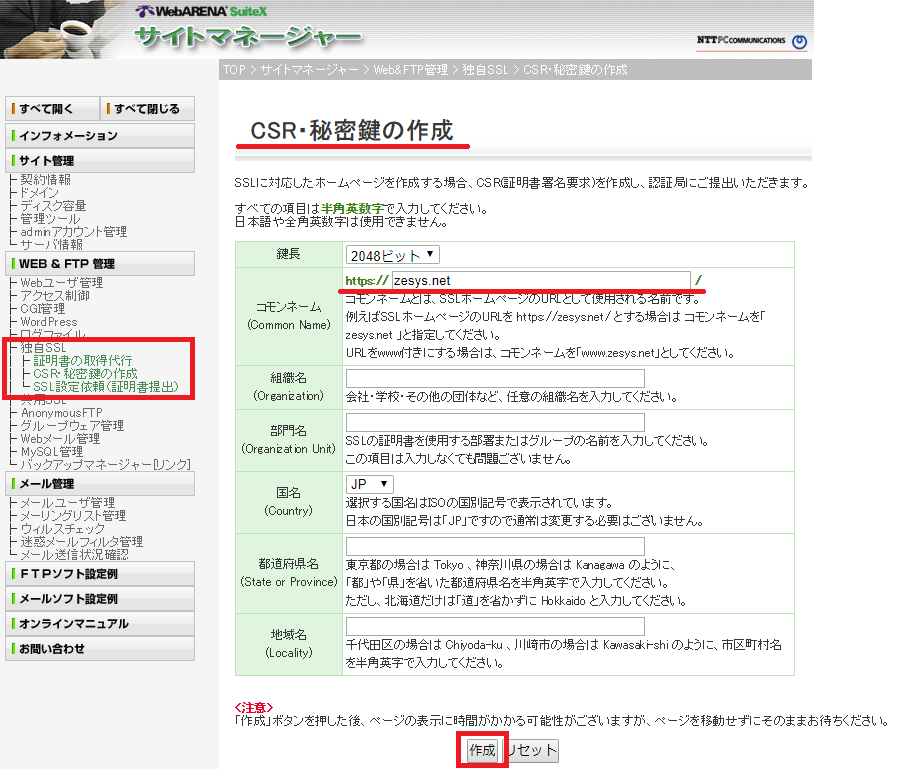
тђІС║║сЂДсЂЎсЂїсђЂС╗ЦСИІсЂ«жаЁуЏ«сѓњтЁЦтіЏсЂЌсЂдсђїСйюТѕљсђЇсЃюсѓ┐сЃ│сѓњсѓ»сЃфсЃЃсѓ»сЂЌсЂЙсЂЎ
- жЇхжЋи№╝ѕсђї2048сЃЊсЃЃсЃѕсђЇсЂЌсЂІжЂИсЂ╣сЂЙсЂЏсѓЊ№╝Ѕ
- сѓ│сЃбсЃ│сЃЇсЃ╝сЃа№╝ѕсЃЅсЃАсѓцсЃ│№╝Ѕ
- С╗╗ТёЈсЂ«ухёу╣ћтљЇ
- жЃежќђтљЇ№╝ѕСИЇУдЂ№╝Ѕ
- тЏйтљЇ№╝ѕсЃЄсЃЋсѓЕсЃФсЃѕсЂФсђїJPсђЇ№╝Ѕ
- жЃйжЂЊт║юуюїтљЇ№╝ѕсЂіСйЈсЂЙсЂёсЂ«№╝Ѕ
- тю░тЪЪтљЇ№╝ѕсЂіСйЈсЂЙсЂёсЂ«№╝Ѕ
тЁЦтіЏтєЁт«╣сЂ«уб║УфЇућ╗жЮбсЂїУАеуц║сЂЋсѓїсЂЙсЂЎсЂ«сЂДсђЂсђїсЃђсѓдсЃ│сЃГсЃ╝сЃЅсђЇсѓњсѓ»сЃфсЃЃсѓ»сЂЌсЂдсђЂсђїcsr.txtсђЇсѓњтЈќтЙЌсЂЌсЂЙсЂЎ
Рђ╗тЁЦтіЏсЂЌсЂЪсѓ│сЃбсЃ│сЃЇсЃ╝сЃасЂ«IPсѓбсЃЅсЃгсѓ╣сЂїсђЂсѓхсЃ╝сЃљсЃ╝сЂ«IPсѓбсЃЅсЃгсѓ╣сЂеСИђУЄ┤сЂЌсЂдсЂёсЂфсЂёта┤тљѕсЂ»сђЂУГдтЉісЂїУАеуц║сЂЋсѓїсЂЙсЂЎсЂ«сЂДсђЂсѓ│сЃбсЃ│сЃЇсЃ╝сЃасѓњуб║УфЇсЂЌсЂдсЂЈсЂасЂЋсЂё
CSRсѓњтЁЦТЅІсЂЌсЂЪсѓЅсђЂТгАсЂ»сђЂсѓхсЃ╝сЃљсЃ╝Уе╝ТўјТЏИсѓњТЅІсЂФтЁЦсѓїсЂЙсЂЌсѓЄсЂє№╝Ђ
сЃ╗SSLсѓхсЃ╝сЃљсЃ╝Уе╝ТўјТЏИсЂ«У│╝тЁЦ
сђїJPDirectсђЇ сЂДсђїSSLсѓхсЃ╝сЃљсЃ╝Уе╝ТўјТЏИсѓхсЃ╝сЃЊсѓ╣сђЇсѓњжЂИТіъсЂЌсЂЙсЂЎ
SSLсѓхсЃ╝сЃљсЃ╝Уе╝ТўјТЏИсЂїт╣┤жАЇ10,900тєєсЂІсѓЅ№╝Ђ(2019/05/18уЈЙтюесЂ«ТЃЁта▒сЂДсЂЎ)
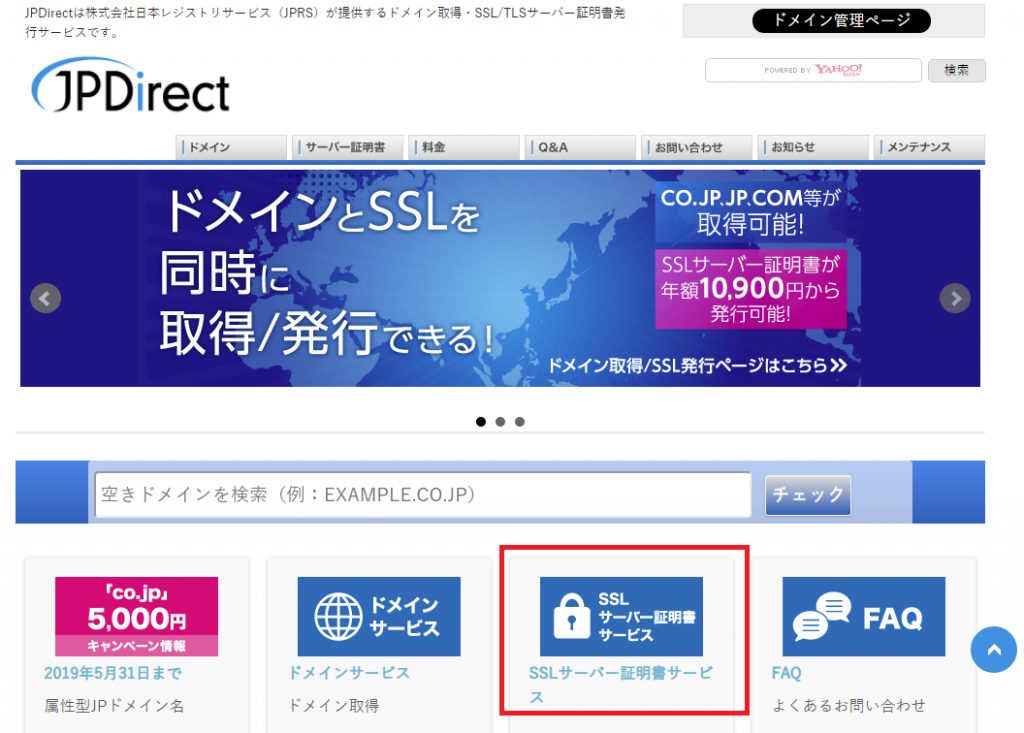
SSLсѓхсЃ╝сЃљсЃ╝Уе╝ТўјТЏИсѓхсЃ╝сЃЊсѓ╣сЂ«ућ╗жЮбсЂДсђЂућ╗жЮбСИісЂ«сђїсЂіућ│сЂЌУЙ╝сЂ┐сђЇсЃюсѓ┐сЃ│сѓњсѓ»сЃфсЃЃсѓ»№╝Ђ
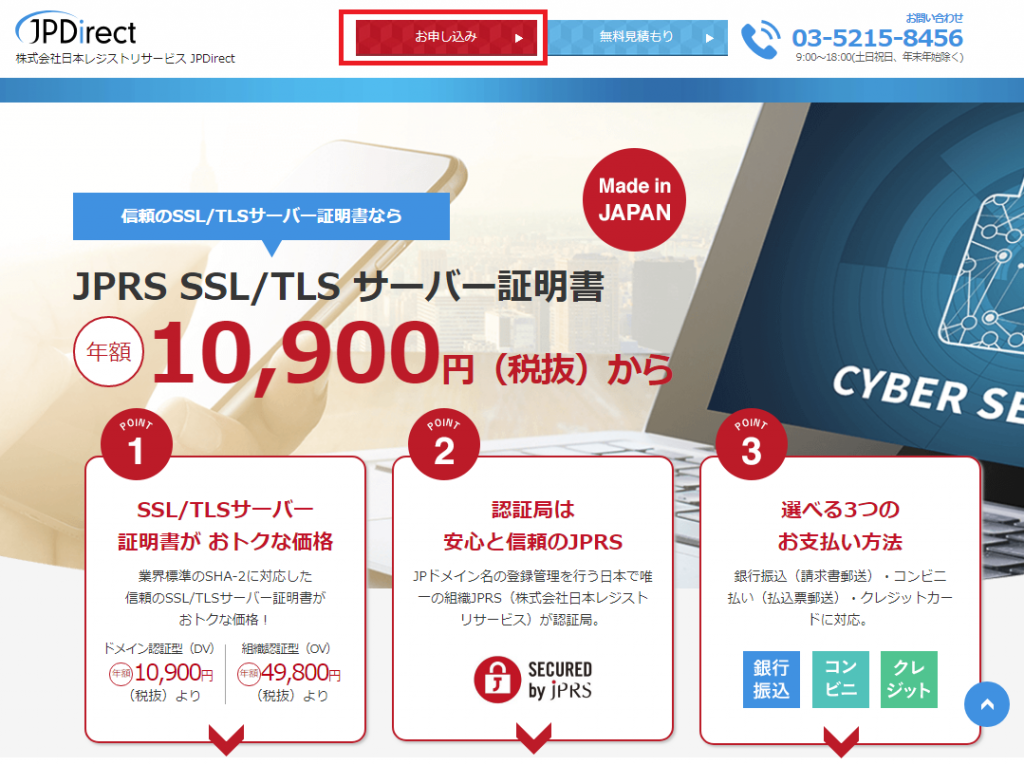
сЂЋсЂдсђЂућ│сЂЌУЙ╝сЂ┐сЂДсЂЎ№╝ЂсЃЅсЃАсѓцсЃ│УфЇУе╝тъІсѓњућ│сЂЌУЙ╝сЂ┐сЂЙсЂЎ№╝Ђ
1.тЋєтЊЂжЂИТіъ
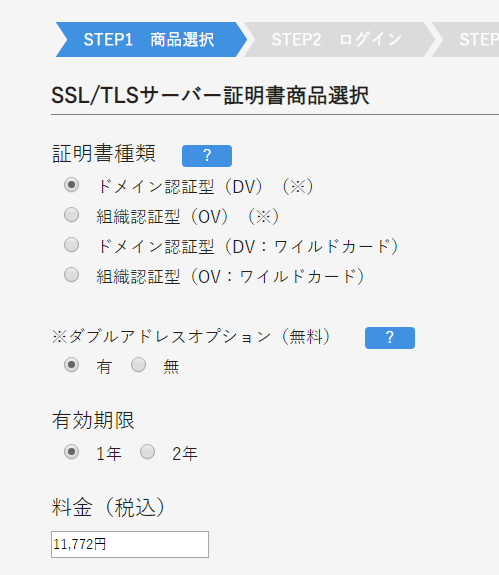
Уе╝ТўјТЏИсЂ«уе«жАъсЂФсЂцсЂёсЂдсЂ»сђЂсђї№╝ЪсђЇсѓњсѓ»сЃфсЃЃсѓ»сЂЎсѓїсЂ░сђЂсЂЊсѓЊсЂфсЂ«сЂїУАеуц║сЂЋсѓїсЂЙсЂЎ
сЃ»сѓцсЃФсЃЅсѓФсЃ╝сЃЅсЂФсЂцсЂёсЂдсѓѓУеўУ╝ЅсЂЋсѓїсЂдсЂёсЂЙсЂЎсЂїсђЂсЂЊсѓїсЂ»жФўсЂЈсЂфсѓІсЂ«сЂДсђЂуёАуљє№йЌ
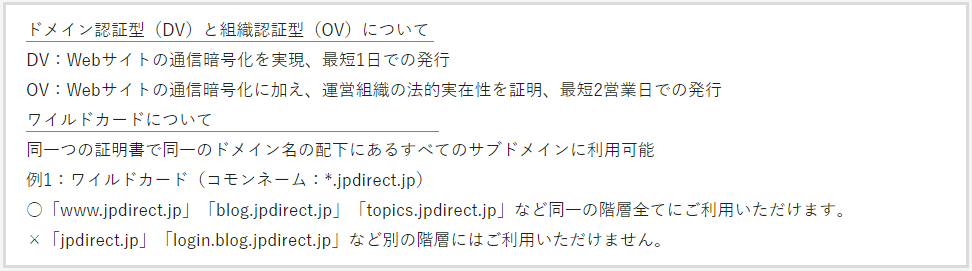
сЂЪсЂасЂЌ№╝ЂсЃђсЃќсЃФсѓбсЃЅсЃгсѓ╣сѓфсЃЌсѓисЃДсЃ│сЂ»уёАТќЎсЂасЂІсѓЅсђЂућ│сЂЌУЙ╝сѓЊсЂДсЂісЂЊсЂє№╝Ђ
сѓЈсЂЌсЂ«сЃЅсЃАсѓцсЃ│сЂ«СЙІсЂДУАїсЂЈсЂесђЂсђїzesys.netсђЇсЂесђїwww.zesys.netсђЇсЂ«СИАТќ╣сЂФСй┐сЂѕсѓІсЂБсЂдсЂЊсЂесЂДсЂЎсЂГ№╝Ђ№╝ѕРђ╗сђїwww.zesys.netсђЇсЂ»Сй┐сЂБсЂдсЂфсЂёсЂЉсЂЕсђЂућ│сЂЌУЙ╝сЂ┐сЂЙсЂЎ№╝Ђ№╝Ѕ
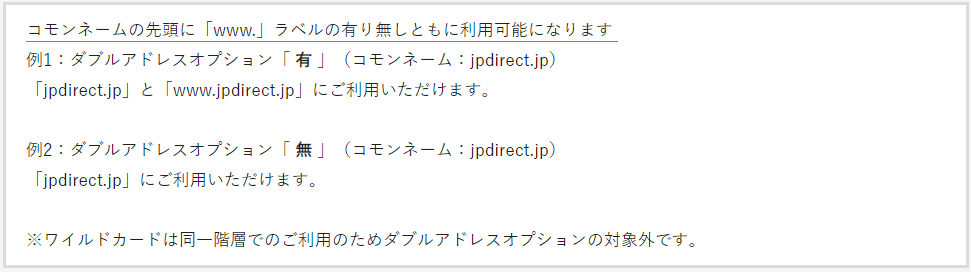
ТюЅті╣ТюЪжЎљсЂ«сђї1т╣┤сђЇсЂІсђї2т╣┤сђЇсЂІсЂ»сђЂТЄљС║ІТЃЁсЂФтљѕсѓЈсЂЏсЂдсЂћУЄфућ▒сЂФ№╝Ђ№йЌ
сЂАсЂфсЂ┐сЂФсђЂсЂЊсЂ«ТіЋуе┐сѓњТЏИсЂёсЂдсЂёсѓІ2019/05/18уЈЙтюесЂДсЂ»сђЂ1т╣┤сЂ»сђї11,772тєє(уејУЙ╝)сђЇсЂДсђЂ2т╣┤сЂ»сђї23,544тєє(уејУЙ╝)сђЇсЂДсЂЌсЂЪ№╝ѕ2т╣┤сЂФсЂЌсЂдсѓѓтЅ▓т╝ЋсЂ»сЂфсЂЃ№йЌ№╝Ѕ
сЂѓсЂесЂ»сђЂтЁѕсЂФуЎ║УАїсЂЌсЂЪCSRсѓњт╝хсѓіС╗ўсЂЉсЂдсђЂС╣ЌсѓіТЈЏсЂѕсЂІсЂЕсЂєсЂІсѓњжЂИТіъсЂЌсЂдсђЂсђїсѓФсЃ╝сЃѕсЂФтЁЦсѓїсѓІсђЇсЂ«сЂДсЂЎ№╝Ђ
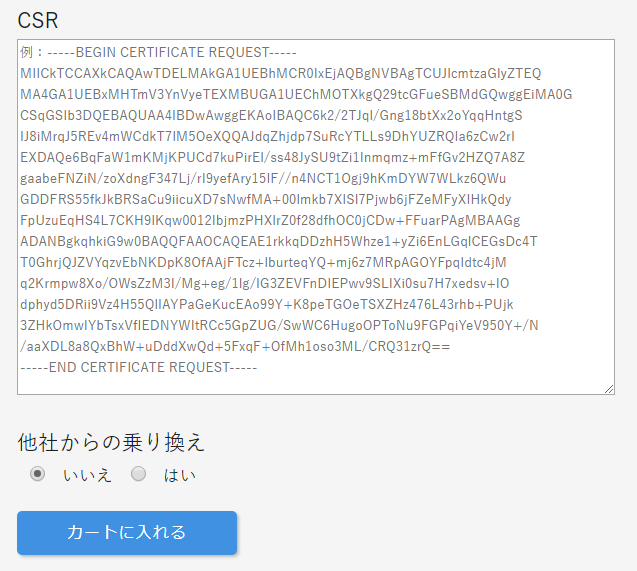
тЋєтЊЂсѓФсЃ╝сЃѕсЂФсђїDV SSLсђЇсЂїтЁЦсѓісЂЙсЂЎ№╝ЂсђїТгАсЂФжђ▓сѓђсђЇсѓњсѓ»сЃфсЃЃсѓ»сЂЌсЂЙсЂЎ
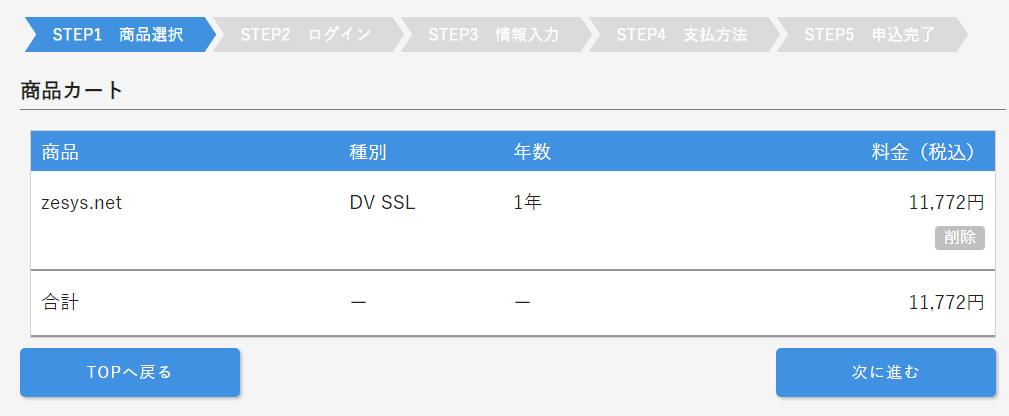
2.сЃГсѓ░сѓцсЃ│
сѓЈсЂЌсЂ«та┤тљѕсђЂсђїJPDirectсђЇсѓњтѕЕућесЂЌсЂдсЂёсѓІсЂ«сЂДсђЂсЂЮсЂ«сЂЙсЂЙсЃГсѓ░сѓцсЃ│сЂїсЂДсЂЇсЂЙсЂЎсЂїсђЂсЃГсѓ░сѓцсЃ│сЂДсЂЇсЂфсЂёС║║сЂ»сђЂТќ░УдЈС╝џтЊАуЎ╗жї▓сЂЌсЂдсЂЈсЂасЂЋсЂё
3.ТЃЁта▒тЁЦтіЏ
сЂДсђЂсѓЈсЂЌсЂїжќЊжЂЋсЂБсЂЪсЂесЂЊсѓЇ№╝Ђ№╝ѕРђ╗сЂЊсЂЊтцДС║ІсЂДсЂЎ№йЌ№йЌ№йЌ№╝Ѕ
сѓ│сЃбсЃ│сЃЇсЃ╝сЃа(CN)сЂ»УЄфтІЋтЁЦтіЏсЂЋсѓїсѓІсѓЊсЂДсЂЎсЂїсђЂсѓЈсЂЌсЂ»сђїУфЇУе╝тЁѕсЃАсЃ╝сЃФсѓбсЃЅсЃгсѓ╣сђЇсЂ«жЂИТіъсѓњтцЅТЏ┤сЂЏсЂџсЂФсЂЮсЂ«сЂЙсЂЙжђ▓сѓЊсЂДсЂЌсЂЙсЂёсђЂсЃАсЃ╝сЃФсЂїсђїтљЇсЂЦсЂЉсЂдсЂГсЂБсЂесђЇт«ЏсЂдсЂФжБЏсѓЊсЂДсЂЌсЂЙсЂёсђЂУфЇУе╝тЄдуљєсЂїсЂДсЂЇсЂЙсЂЏсѓЊсЂДсЂЌсЂЪ(^-^;
Рђ╗GWСИГсЂасЂБсЂЪсЂ«сЂДсђЂу«АуљєС╝џуцЙсЂ«сѓ╣сѓ┐сЃЃсЃЋсЂФсѓѓжђБухАсЂїС╗ўсЂІсЂџсђЂС╝ЉсЂ┐ТўјсЂЉсЂЙсЂДт»Йт┐ютЙЁсЂАсЂФсЂфсѓісЂЙсЂЌсЂЪ№йЌ
т┐ЁсЂџсђЂУЄфтѕєт«ЏсЂдсЂФт▒ісЂЈсЃАсЃ╝сЃФсѓбсЃЅсЃгсѓ╣сѓњжЂИТіъсЂЌсЂЙсЂЌсѓЄсЂє№╝Ђ№╝ѕWebARENAсЂ«сѓхсѓцсЃѕсЃъсЃЇсЃ╝сѓИсЃБсЃ╝сЂДсЂѓсѓїсЂ░сђЂсЃАсЃ╝сЃФсѓбсЃЅсЃгсѓ╣сѓњТќ░УдЈсЂФСйюТѕљсЂЎсѓІсЂЊсЂесЂїсЂДсЂЇсЂЙсЂЎсЂ«сЂДсђЂжЂИТіъУѓбсЂФтљФсЂЙсѓїсѓІсѓбсЃЅсЃгсѓ╣сѓњСйюТѕљсЂЌсЂдсЂісЂЇсЂЙсЂЌсѓЄсЂє№╝Ђ№╝Ѕ
ТгАсЂИсЃюсѓ┐сЃ│сѓњсѓ»сЃфсЃЃсѓ»сЂЌсЂдсђЂтЁЦтіЏтєЁт«╣сЂ«уб║УфЇућ╗жЮбсЂїсЂДсЂЙсЂЎсЂ«сЂДсђЂуб║УфЇсЂЌсЂЙсЂЌсѓЄсЂєсЂГ№╝Ђ№йЌ
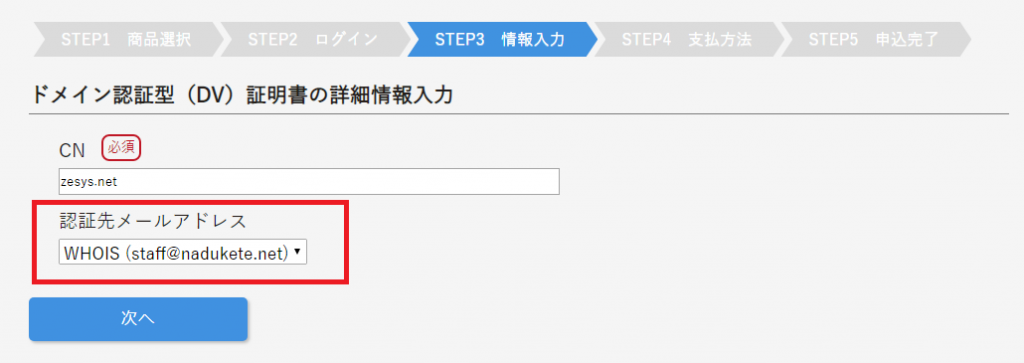
4.Тћ»ТЅЋТќ╣Т│Ћ
сЂѓсЂесЂ»сђЂТћ»ТЅЋТќ╣Т│ЋсѓњжЂИТіъсђЂТћ»ТЅЋТЃЁта▒сѓњтЁЦтіЏсЂЌсЂЙсЂЎ
Тћ»ТЅЋТќ╣Т│ЋсЂ»С╗ЦСИІсЂ«3сЂцсЂІсѓЅжЂИсЂ╣сЂЙсЂЎ
- сѓ»сЃгсѓИсЃЃсЃѕсѓФсЃ╝сЃЅТЅЋсЂё
- жіђУАїТї»УЙ╝
- сѓ│сЃ│сЃЊсЃІТћ»ТЅЋсЂё
сѓ»сЃ╝сЃЮсЃ│сЂесЂІТїЂсЂБсЂдсЂёсѓїсЂ░сђЂтЁЦтіЏсЂЎсѓІсЂ«сЂДсЂЎ№╝Ђ№йЌ
сЂѓсЂесЂ»УЅ▓сђЁсЂеУдЈт«џсЂїсЂѓсѓісЂЙсЂЎсЂ«сЂДсђЂуб║УфЇсЂЌсЂдсђЂтљїТёЈсЂ«СИісЂДуб║УфЇсЂЌсЂдсЂЈсЂасЂЋсЂё
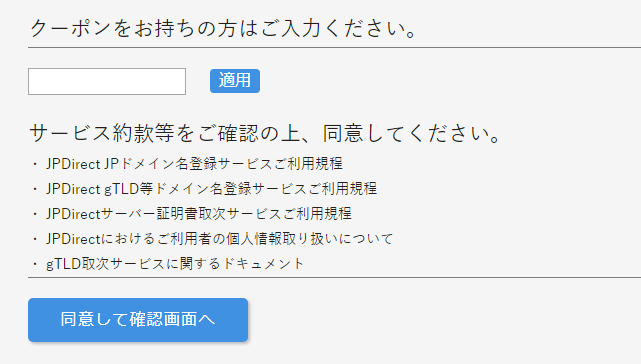
5.ућ│УЙ╝т«їС║є
СИђжђџсѓіућ│сЂЌУЙ╝сЂ┐сЂїухѓсѓЈсѓІсЂесђЂсЃъсѓцсЃџсЃ╝сѓИсЂ»сЂЊсѓЊсЂфућ╗жЮбсЂФсЂфсѓісЂЙсЂЎ№╝ѕсѓЈсЂЌсЂ»сђїJPсђЇсЂѓсѓісЂЙсЂЎсЂЉсЂЕсђЂТќ░УдЈС╝џтЊАсЂ«Тќ╣сЂ»сђїDV SSLсђЇсЂ«УАїсЂасЂЉсЂїсЂѓсѓІсЂеТђЮсЂёсЂЙсЂЎ№╝Ѕ
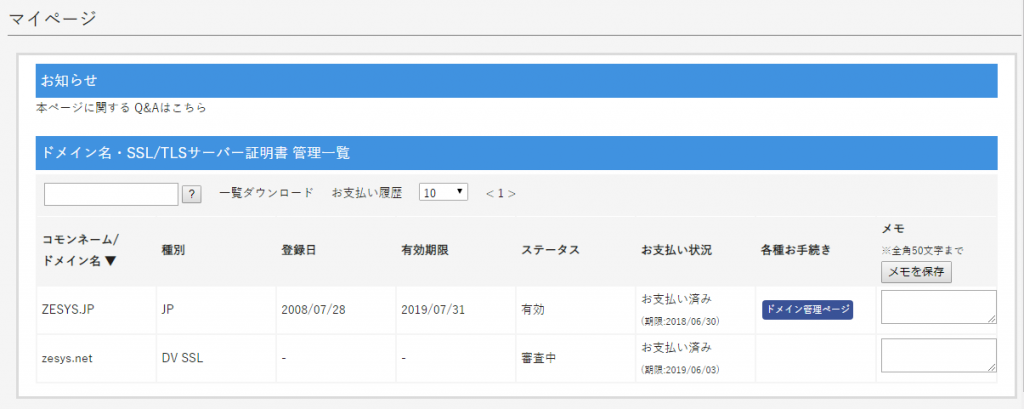
сЂДсђЂТГБсЂЌсЂЈсђїУфЇУе╝тЁѕсЃАсЃ╝сЃФсѓбсЃЅсЃгсѓ╣сђЇсѓњУеГт«џсЂЌсЂдсЂёсЂЪта┤тљѕсЂ»сђЂсђїсЃЅсЃАсѓцсЃ│УфЇУе╝тъІ№╝ѕDV№╝ЅсѓхсЃ╝сЃљсЃ╝Уе╝ТўјТЏИуЎ║УАїТЅІуХџсЂЇсЂ«сЂћТАѕтєЁсђЇсЃАсЃ╝сЃФсЂїт▒ісЂЇсЂЙсЂЎсЂ«сЂДсђЂтєЁт«╣сѓњуб║УфЇсЂЌсЂдсЃАсЃ╝сЃФсЂФУеўУ╝ЅсЂЋсѓїсЂдсЂёсѓІURLсЂИсѓбсѓ»сѓ╗сѓ╣сЂЌсђЂсђїТЅ┐УфЇсђЇсЃюсѓ┐сЃ│сѓњсѓ»сЃфсЃЃсѓ»сЂЌсЂЙсЂЎ№╝Ђ
сЂЎсѓІсЂесђЂJPDirectсЂіт«бТДўсѓхсЃЮсЃ╝сЃѕС┐ѓсЂІсѓЅсђїSSLсѓхсЃ╝сЃљсЃ╝Уе╝ТўјТЏИуЎ║УАїт«їС║єсЂ«сЂћжђБухАсђЇсЂїт▒ісЂЇсЂЙсЂЎ№╝ЂсЂЊсѓїсЂДSSLсѓхсЃ╝сЃљсЃ╝Уе╝ТўјТЏИсЂ«У│╝тЁЦсЂ»т«їС║єсЂДсЂЎ№╝ЂсЃАсЃ╝сЃФсЂФУе╝ТўјТЏИсЂїС╗ўсЂёсЂдсЂЙсЂЎ(^o^
сЂѓсЂесЂ»сђЂсѓхсЃ╝сЃљсЃ╝тЂ┤сЂДSSLсЂ«УеГт«џсѓњУАїсЂёсЂЙсЂЎ№╝Ђ